Effet photo explosion en dégradé
mylania
Messages postés
2
Statut
Membre
-
Mr -
Mr -
bonjour à tous,
je souhaiterais réaliser un effet d'explosion de l'image en dégradé sur une photo, mais je ne trouve pas comment m'y prendre (comme le modèle joint).
<a href="http://www.zimagez.com/zimage/capturedae769cran2015-09-04a768165733.php" target="_blank" title="effet dégradé en explosion"><img src="http://www.zimagez.com/miniature/capturedae769cran2015-09-04a768165733.png" alt="effet dégradé en explosion" /></a>
J'ai bien chercher dans divers effets esthétiques mais je ne trouve pas ce rendu.
Si certains d'entre vous ont la solution, je suis preneuse :)
merci d'avance à ceux qui pourront m'aider ;)
je souhaiterais réaliser un effet d'explosion de l'image en dégradé sur une photo, mais je ne trouve pas comment m'y prendre (comme le modèle joint).
<a href="http://www.zimagez.com/zimage/capturedae769cran2015-09-04a768165733.php" target="_blank" title="effet dégradé en explosion"><img src="http://www.zimagez.com/miniature/capturedae769cran2015-09-04a768165733.png" alt="effet dégradé en explosion" /></a>
J'ai bien chercher dans divers effets esthétiques mais je ne trouve pas ce rendu.
Si certains d'entre vous ont la solution, je suis preneuse :)
merci d'avance à ceux qui pourront m'aider ;)
A voir également:
- Effet photo explosion en dégradé
- Google photo - Télécharger - Albums photo
- Photo filtre 7 gratuit - Télécharger - Retouche d'image
- Effet miroir word - Guide
- Google maps photo maison - Guide
- Partage photo en ligne gratuit - Guide
2 réponses
Salut
Je ne vois pas ce que tu appelles explosions, c'est plutôt un effet vignette
Dans photoshop :
dupliques ton calque, double clic dessus dans la palette pour ouvrir les options ce fusion
Fais incrustation en dégradé, blanc vers transparent, style radial
Baisses l'opacité et joue sur l'angle et l'échelle pour avoir à peu prés ce que tu souhaites puis OK
Une fois revenu sur ton calque ajoutes y un masque de fusion et clique sur sa vignette
Prends un pinceau couleur noir faible opacité et tu peins sur ton image là ou tu ne veux pas que ton dégradé apparaisse
Si tu te trompes tu prends le pinceau blanc et tu repeins pour le faire apparaitre
Pour les motifs sur le coté, c'est fait avec des masques de fusion et un dégradé radial noir/blanc sur le masque pour les faire apparaitre progressivement
C'est que du basique si tu maitrises les masques de fusion, il y a juste 4 ou 5 calques différents superposés sur ton image auxquels on a mis à chacun un masque de fusion
Pour la partie orange à droite, le mode de fusion du calque a été changé afin que la couleur soit différente au croisement de l'ellipse qui est dessous tout en laissant apparaitre le blanc de la robe.
PS ; comme tu es sur le forum Photoshop je suppose que tu l'as sinon tout ça te paraitra évidemment du chinois :o)
Je ne vois pas ce que tu appelles explosions, c'est plutôt un effet vignette
Dans photoshop :
dupliques ton calque, double clic dessus dans la palette pour ouvrir les options ce fusion
Fais incrustation en dégradé, blanc vers transparent, style radial
Baisses l'opacité et joue sur l'angle et l'échelle pour avoir à peu prés ce que tu souhaites puis OK
Une fois revenu sur ton calque ajoutes y un masque de fusion et clique sur sa vignette
Prends un pinceau couleur noir faible opacité et tu peins sur ton image là ou tu ne veux pas que ton dégradé apparaisse
Si tu te trompes tu prends le pinceau blanc et tu repeins pour le faire apparaitre
Pour les motifs sur le coté, c'est fait avec des masques de fusion et un dégradé radial noir/blanc sur le masque pour les faire apparaitre progressivement
C'est que du basique si tu maitrises les masques de fusion, il y a juste 4 ou 5 calques différents superposés sur ton image auxquels on a mis à chacun un masque de fusion
Pour la partie orange à droite, le mode de fusion du calque a été changé afin que la couleur soit différente au croisement de l'ellipse qui est dessous tout en laissant apparaitre le blanc de la robe.
PS ; comme tu es sur le forum Photoshop je suppose que tu l'as sinon tout ça te paraitra évidemment du chinois :o)
bonsoir, merci pour ces nouvelles explications :)
mais je n'obtiens toujours pas mon effet,
(voici un zoom sur ce que je souhaiterais faire) :
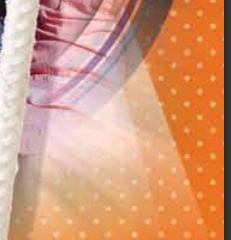
et ici sur une autre image :
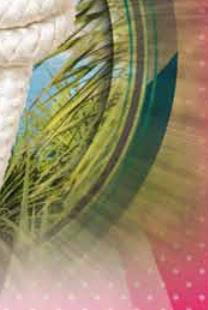
comme si l'image, la couleur était étirée (il n'y a plus de forme distincte).
Je ne sais pas si c'est plus claire,
mais merci quand même de vos réponses ^^
mais je n'obtiens toujours pas mon effet,
(voici un zoom sur ce que je souhaiterais faire) :
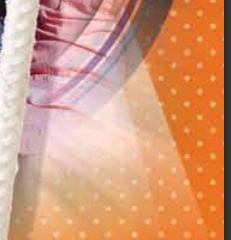
et ici sur une autre image :
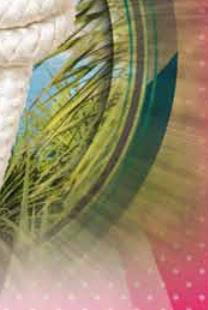
comme si l'image, la couleur était étirée (il n'y a plus de forme distincte).
Je ne sais pas si c'est plus claire,
mais merci quand même de vos réponses ^^
Ca serait plus parlant sur des photos plus grandes
Essayes un flou radial en mode zoom, surtout pour la seconde
Tu peux bouger la petite fenêtre qui apparait pour que ton flou parte suit du centre, soit d'un des bords
Pour la première je ne vois pas, peut être tour simplement que la petite fille a été détourée, dupliquée puis agrandie et mise dessous avec un flou et une faible opacité ou un masque de fusion
Essayes un flou radial en mode zoom, surtout pour la seconde
Tu peux bouger la petite fenêtre qui apparait pour que ton flou parte suit du centre, soit d'un des bords
Pour la première je ne vois pas, peut être tour simplement que la petite fille a été détourée, dupliquée puis agrandie et mise dessous avec un flou et une faible opacité ou un masque de fusion


http://screenshotuploader.com/i/1509/c3ufi.jpg
En fait ce que j'appelle explosion c'est ce que je n'arrive pas à reproduire, c'est l'effet d'halo autour, l'image se prolonge dans ses couleurs, comme si les couleurs étaient tirées vers l'extérieur. J'avoue que ce n'est pas facile à expliquer ^^
http://screenshotuploader.com/i/1509/y-g7p.jpg
Je rajoute un calque rempli de blanc et je mets un masque de fusion
http://screenshotuploader.com/i/1509/4dh6g.png
Je cliques sur la vignette masque, je prends un dégradé blanc vers noir et je tire un dégradé du bas de l'image vers le haut sur quelques centimètres et ça me donnera ça ;
http://screenshotuploader.com/i/1509/oylkl.jpg
SI ca te convient, clic droit sur le masque>appliquer le masque de fusion
Mon masque disparait et l'effet est appliqué
Je fusionne mes 2 calques
Je remets un calque blanc, un masque de fusion et ce coup ci je tire un dégradé de gauche à droite
et ca donne ca ;
http://screenshotuploader.com/i/1509/3krid.jpg
j'applique le masque je fusionne, et ainsi de suite
Moi je ne vois que des masques de fusion en dégradé sur ton image et rien d'autre, il y en a pas mal et sur plusieurs calques différents de plus
Pour l'ellipse aussi et pour le fond orange aussi,ils ont été ajoutés sur des calques différents et il n'y a que la longueur et le sens des dégradés qui change et qui masque donc une partie plus ou moins importante du calque
Entre l'ellipse et le fond orange il y a eu un changement du mode de fusion du calque, ce qui donne cette couleur particulière à l'ellipse à l'intersection des deux
Je peux me tromper mais tout a été fait juste comme ça je crois
http://screenshotuploader.com/i/1509/0mum7.jpg